Cách sử dụng Chế độ an toàn trên Android của bạn (08.31.25)
Các ứng dụng trên thiết bị của bạn đột ngột bị lỗi mà không có lý do rõ ràng? Điện thoại của bạn có cảm thấy chậm chạp không? Có phải mọi lần cài đặt ứng dụng đều không thành công? Một số nút có từ chối hoạt động và màn hình đôi khi không phản hồi không?
Đây chỉ là một số sự cố có thể được giải quyết bằng cách khởi động lại ở Chế độ an toàn của Android. Nếu bạn đã quen với chế độ an toàn trong máy tính thì bạn sẽ biết rằng bạn có thể khắc phục nhiều sự cố liên quan đến phần mềm bằng cách sử dụng chế độ khởi động này. Tương tự, bạn cũng có thể khởi động Android của mình vào chế độ an toàn để giải quyết mọi sự cố liên quan đến phần mềm, chẳng hạn như gỡ cài đặt không thành công. Tuy nhiên, không nhiều người dùng Android biết cách sử dụng chế độ an toàn. Bài viết sẽ hướng dẫn bạn cách sử dụng chế độ an toàn để khắc phục các sự cố Android thường gặp.
Cách bật Chế độ an toàn trên Android 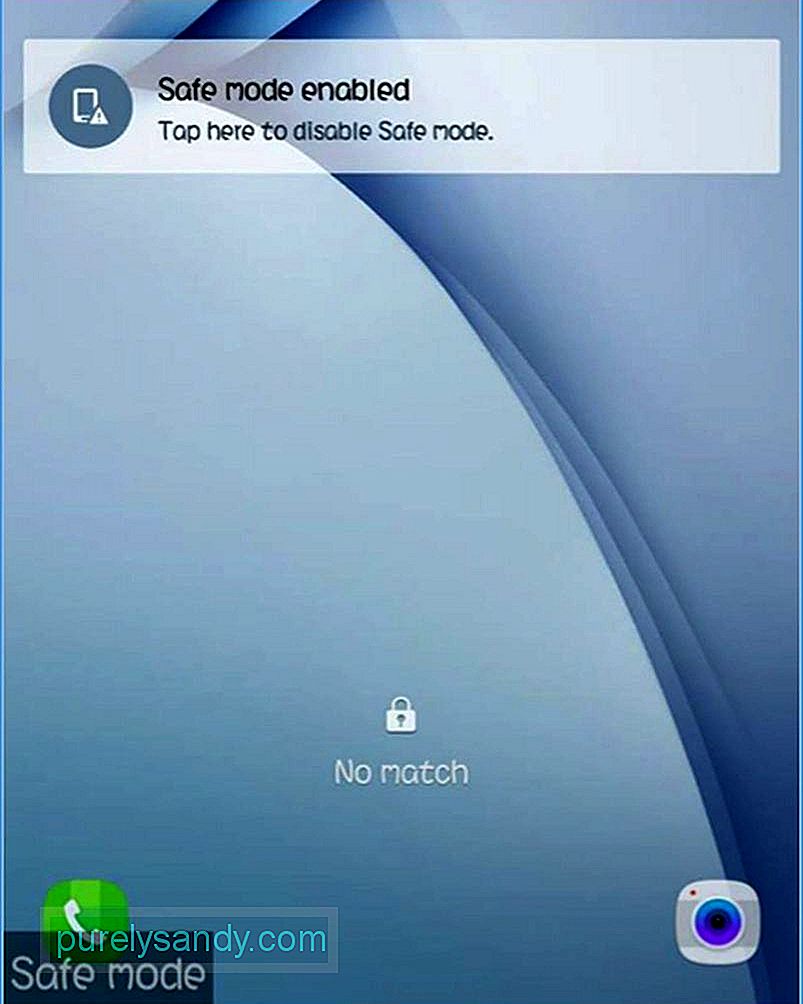
Có hai phương pháp chính để bật hoặc tắt chế độ an toàn của thiết bị –bằng cách sử dụng các phím trên điện thoại Android của bạn hoặc bằng cách tùy chỉnh các tùy chọn nút nguồn của bạn. Chỉ cần làm theo hướng dẫn từng bước để có thể khởi động vào chế độ an toàn.
Phương pháp # 1: Sử dụng khóa ngoàiQuá trình này rất đơn giản và bạn không cần bất kỳ ứng dụng bên thứ ba nào để bật hoặc tắt chế độ an toàn của Android.
- Tắt điện thoại hoặc máy tính bảng Android của bạn và đợi vài giây trước khi bật.
- Khi biểu trưng màn hình khởi động xuất hiện , giữ đồng thời nút Tăng và Giảm âm lượng.
- Khi thiết bị khởi động xong, màn hình khóa sẽ xuất hiện và bạn sẽ thấy Chế độ an toàn ở góc dưới bên trái của màn hình. Điều này có nghĩa là thiết bị của bạn hiện đang chạy ở Chế độ an toàn.
Nếu bạn muốn thực hiện theo cách khó, bạn có thể sử dụng các tùy chọn nút nguồn tùy chỉnh của mình để khởi động vào chế độ an toàn. Tuy nhiên, trước tiên bạn cần root thiết bị của mình để có thể sử dụng phương pháp này.
- Với điện thoại hoặc máy tính bảng Android đã root, hãy cài đặt Kho lưu trữ mô-đun Xposed trên thiết bị của bạn. Tính năng root cung cấp cho bạn quyền truy cập siêu người dùng trên thiết bị của mình, cho phép bạn cài đặt các ứng dụng và mô-đun để giúp bạn sửa đổi thiết bị của mình.
- Chờ cho đến khi Xposed cài đặt xong, quá trình này có thể khá dài.
- Sau khi khung Xposed đã được cài đặt, hãy tìm ứng dụng Advanced Power Menu. Ứng dụng này sẽ cho phép bạn chỉnh sửa các tùy chọn nút nguồn. Bật ứng dụng trong khung Xposed để ứng dụng có thể thay đổi cài đặt hệ thống và tệp.
- Bước tiếp theo là chỉnh sửa Chi tiết khởi động lại bằng cách chọn hoặc bỏ chọn các tùy chọn khởi động lại trong cửa sổ này. Đảm bảo rằng Chế độ an toàn được chọn để khi nhấn nút nguồn, bạn sẽ thấy tùy chọn khởi động vào chế độ an toàn.
Có một số cách để tắt chế độ an toàn của Android, tùy thuộc vào thiết bị của bạn. Đối với ví dụ trên, tất cả những gì bạn phải làm là nhấn vào thông báo Tắt an toàn trong màn hình khóa để tắt chế độ an toàn. Tuy nhiên, cách này không hoạt động với tất cả các thiết bị Android.
Đối với hầu hết các thiết bị, bạn cần tắt điện thoại hoặc máy tính bảng, đợi vài giây rồi khởi động lại để chuyển sang chế độ bình thường. Một mẹo khác là bật lại thiết bị của bạn bằng cách giữ nút nguồn và nút âm lượng cùng lúc. Nếu điện thoại của bạn có pin rời, bạn có thể muốn tháo pin ra rồi lắp lại trước khi khởi động lại thiết bị của mình.
Lợi ích của việc Khởi động vào Chế độ An toàn của Android 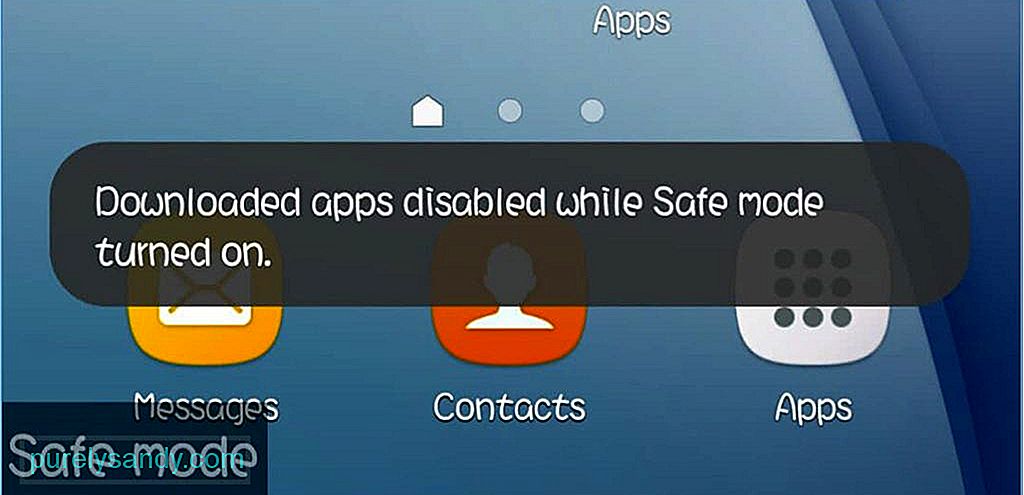
Chế độ an toàn cho phép thiết bị Android của bạn chỉ tải với cài đặt mặc định. Điều này có nghĩa là chỉ những phần mềm và cài đặt cần thiết đi kèm với thiết bị mới được tải. Tất cả các ứng dụng được cài đặt từ Cửa hàng Google Play sẽ không hoạt động, cũng như các ứng dụng hoặc chủ đề khác mà bạn đã cài đặt từ các ảnh khác. Nó chủ yếu được sử dụng để sửa các ứng dụng đã cài đặt hoạt động không bình thường. Ví dụ: gần đây bạn đã cài đặt khá nhiều ứng dụng và sau đó bạn nhận thấy rằng thiết bị của mình đột nhiên trở nên chậm chạp hoặc một số ứng dụng đang gặp sự cố. Bạn cũng có thể gặp phải tình trạng đóng băng thiết bị hoặc các vấn đề hiệu suất nghiêm trọng khác.
Khi khởi động ở chế độ an toàn, bạn có thể tắt hoặc gỡ cài đặt ứng dụng mà bạn cho là đang gây ra sự cố mà thiết bị của bạn không gặp sự cố, vì các ứng dụng của bên thứ ba tạm thời bị vô hiệu hóa. Khi bạn đã gỡ cài đặt ứng dụng hoặc các ứng dụng mà bạn cho là đã gây ra sự cố, hãy khởi động lại thiết bị của bạn để xem sự cố đã được giải quyết chưa. Nếu không, bạn có thể phải khởi động lại vào chế độ an toàn và tiếp tục vô hiệu hóa hoặc gỡ cài đặt ứng dụng cho đến khi bạn thoát khỏi sự cố. Một lợi ích khác của việc khởi động ở chế độ an toàn là tăng thời gian phản hồi của thiết bị, cải thiện tốc độ và hiệu suất của thiết bị.
Mẹo: Một cách khác để khắc phục sự cố thiết bị Android của bạn mà không cần khởi động vào nơi an toàn bằng cách sử dụng một ứng dụng như công cụ dọn dẹp Android. Nó xóa sạch các tệp rác khỏi thiết bị của bạn và tăng hiệu suất của thiết bị bằng cách đóng các ứng dụng và chương trình nền chạy chậm làm chậm thiết bị của bạn.
Video youtube.: Cách sử dụng Chế độ an toàn trên Android của bạn
08, 2025

